Capacite-se com o CD de inicialização Hiren: redefina as senhas do Windows sem perda de dados
- Início
- Suporte
- Dicas de Resgate do Sistema
- Capacite-se com o CD de inicialização Hiren: redefina as senhas do Windows sem perda de dados
Resumo
Aprenda como redefinir senhas sem perda de dados usando o CD de inicialização do Hiren, incluindo um método alternativo usando Renee Passnow para um CD inicializável fácil de usar.
| Nome da ferramenta de redefinição de senha | Características | Com interface gráfica |
|---|---|---|
| NT Password Edit (NTPWEdit) | Modifique as senhas das contas de usuário do Windows diretamente editando o banco de dados SAM/redefinindo senha/ativando/desativando conta | Sim |
| Password Renew | Crie uma conta de usuário temporária com privilégios de administrador/altere a senha de qualquer conta de usuário | Nenhum |
| Windows Gate | Crie uma nova conta de usuário com privilégios de administrador para ignorar a senha original | Nenhum |
| Windows Login Unlocker | Suporta contas de usuários locais e de domínio/redefinir senhas/desbloquear contas desativadas/ativar contas ocultas | Sim |
NTPWEdit, Password Renew, Windows Gate e Windows Login Unlocker, permitindo redefinir ou remover senhas do Windows de forma eficaz. Com interfaces intuitivas e funcionalidades robustas, facilita a recuperação do acesso a sistemas Windows, sendo essencial para quem perde ou esquece suas senhas.Para redefinir a senha, inicialize o computador com o CD ou unidade USB do Hiren. Após o carregamento, selecione Mini Windows XP para iniciar uma versão simplificada do Windows XP.
No Ambiente Mini Windows XP, acesse o menu HBCD no ícone da área de trabalho. Navegue até Senhas/Chaves e selecione Login do Windows, onde encontrará a ferramenta NTPWEdit (Reset XP/Vista/7 User Password).
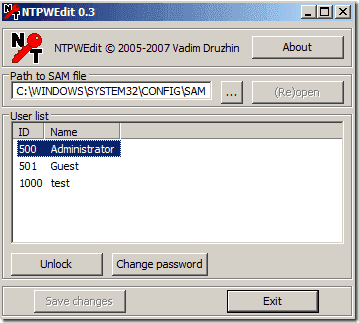
No NTPW, atualize o caminho para o arquivo SAM com a letra da unidade. Será exibida uma lista de usuários.
Escolha o usuário, clique em “Alterar a senha“, remova ou defina uma nova senha.
Clique em “Salvar alterações“, feche o NTPW e o menu HBCD. Reinicie o PC, retire o CD do Hiren e inicie o Windows. A senha será redefinida ou removida.
Use o CD do Hiren com cautela e responsabilidade, certificando-se de ter autorização para alterar senhas. Priorize a segurança e privacidade alheias.
- Capacidade de redefinir senhas do Windows
- Fornece várias funcionalidades para resgate e recuperação de computador
- Ferramenta valiosa para acessar e modificar senhas de contas de usuários do Windows sem comprometer nenhum dado
Contras:
- Pode tornar todos os arquivos criptografados em NTFS inacessíveis
- Requer autorização apropriada para acessar e modificar senhas no computador
- Possíveis riscos de direitos autorais ao usar imagens da Internet
Renee Passnow permite a redefinição de senhas em diversas versões do Windows, como Windows 10, 8, 7, XP e Windows Server, garantindo versatilidade.
Além disso, oferece funcionalidades extras como a criação de uma nova conta de administrador, útil em casos de inacesso ou comprometimento da conta original, permitindo a recuperação do sistema sem perda de dados importantes.
Comece baixando Renee Passnow do site oficial e instale-o em um computador diferente que você possa acessar. Você pode escolher a versão apropriada com base no sistema operacional do seu computador.

Redefinir a senha de Windows pode redefinir ou remover a senha com três passos.
Arquivos de resgate pode restaurar os arquivos sem executar sistema Windows.
Transmissão rápida pode transferir os arquivos sem executar sistema Windows.
Falha de reparar inicialização de Windows pode reparar vários problemas de falha de inicialização de Windows.
Apagar o disco com seguro apagar os dados de disco totalmente, não se preocupe para os restaurar.
Redefinir a senha de Windows redefinir ou remover a senha com três passos.
Arquivos de resgate pode restaurar os arquivos sem executar sistema Windows.
Transmissão rápida pode transferir os arquivos sem executar sistema Windows.
Inicie o Renee Passnow e insira uma unidade flash USB ou CD/DVD vazio no computador. Selecione a opção para criar uma mídia inicializável. Siga as instruções na tela para concluir o processo.

Insira o USB ou CD/DVD inicializável no computador Windows bloqueado. Reinicie o computador e entre nas configurações do BIOS pressionando a tecla apropriada (consulte a tabela a seguir). Configure a ordem de inicialização para priorizar a mídia inicializável.
| Nome do BIOS | Entre no método do menu de inicialização |
|---|---|
| ASRock | DEL ou F2 |
| ASUS | DEL ou F2 para PCs/ DEL ou F2 para placas-mãe |
| Acer | DEL ou F2 |
| Dell | F12 ou F2 |
| ECS | DEL |
| Gigabyte / Aorus | DEL ou F2 |
| Lenovo (Consumer Laptops) | F2 ou Fn + F2 |
| Lenovo (Desktops) | F1 |
| Lenovo (ThinkPads) | Digite então F1 |
| MSI | DEL |
| Microsoft Surface Tablets | Pressione e segure os botões liga / desliga e aumentar volume |
| Origin PC | F2 |
| Samsung | F2 |
| Toshiba | F2 |
| Zotac | DEL |
| HP | Esc/ F9 para `Menu de inicialização`/ Esc/ F10/ guia Armazenamento/ Ordem de inicialização/ Fontes de inicialização herdadas |
| INTEL | F10 |

Após inicializar com sucesso a partir da mídia inicializável, Renee Passnow será carregado. Selecione “ Passe agora! ”Função após inicializar a partir do novo disco de redefinição de senha do Windows criado.
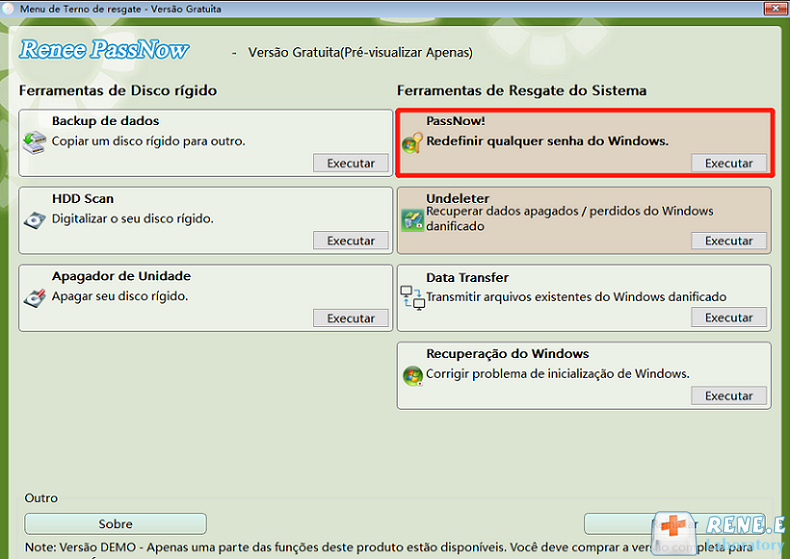
Escolha a conta de usuário para a qual deseja redefinir a senha. Em seguida, clique no botão “Redefinir”. Renee Passnow removerá ou redefinirá a senha da conta de usuário selecionada.

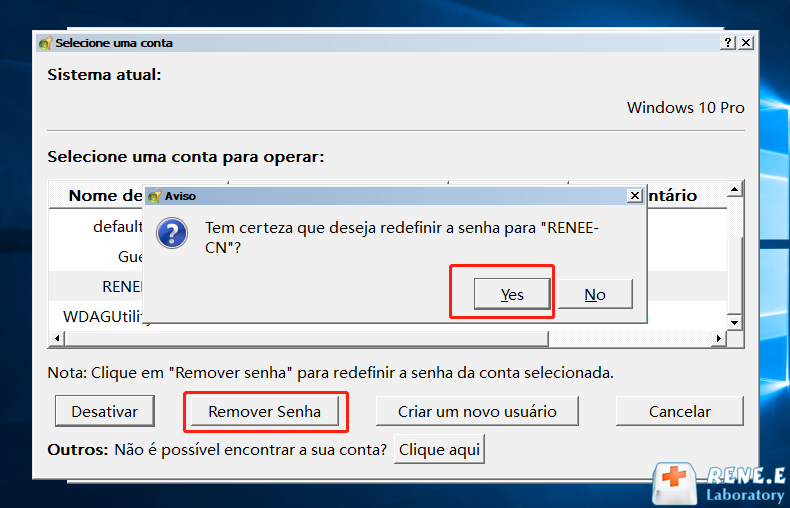
Assim que o processo for concluído, remova a mídia inicializável e reinicie o computador. Agora você pode fazer login na sua conta sem nenhuma senha.
No geral, Renee Passnow é uma ferramenta confiável e fácil de usar para redefinir senhas do Windows. Seus recursos adicionais e interface intuitiva o tornam uma opção atraente para usuários que procuram uma alternativa ao CD de inicialização do Hiren.
O arquivo SAM, também conhecido como arquivo Security Accounts Manager, é um componente vital do sistema operacional Windows. Ele serve como banco de dados para armazenar informações de contas de usuários e senhas, permitindo autenticação segura durante o processo de login.
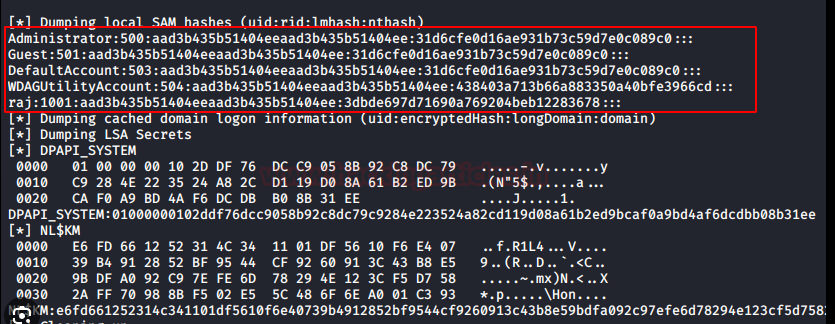
MD4 ou MD5 e adota resposta a desafios para autenticação.SYSKEY no Windows NT 4.0 para proteger o SAM, mas removeu-o no Windows 10 versão 1709 devido a problemas de segurança e abusos.Usuários frequentemente enfrentam dificuldades para gravar CDs ou USBs inicializáveis devido a motivos como uso de CD incompatível, unidades de DVD inadequadas, discos de baixa qualidade ou configurações de gravação erradas. Para solucionar, certifique-se de que o CD ou USB seja compatível, utilize discos de qualidade e empregue um software de gravação apropriado, ajustando as configurações conforme as recomendações.
Se o sistema não iniciar pelo CD ou USB, verifique a configuração da ordem de boot no BIOS e ajuste para priorizar o dispositivo desejado. Certifique-se de que o computador reconhece o dispositivo e que não há incompatibilidades de hardware com a mídia de inicialização.
SAM necessáriosOs usuários podem ter problemas ao tentar localizar os arquivos ou ferramentas no CD/USB bootável. É fundamental compreender a navegação e a estrutura do diretório para realizar a redefinição de senha de forma eficaz. Recomenda-se a consulta da documentação ou a procura por tutoriais online para esclarecer eventuais dúvidas e garantir o êxito da operação.
Problemas técnicos com a mídia inicializável podem impedir a redefinição de senha. Verifique a integridade do CD ou USB com software de digitalização de disco e, se houver problemas, crie um novo para evitar complicações.
Link relacionado :
Como corrigir o erro “BAD SYSTEM CONFIG INFO” no Windows 10?
11-12-2023
Ana : Em caso de erro "BAD SYSTEM CONFIG INFO" no Windows 10, não se preocupe. O reparo é fácil....
Como resolver o problema de o Windows não ser carregado corretamente?
11-12-2023
Pedro : Erros do Windows podem ser perturbadores. Se encontrar o erro "O Windows não parece estar carregado corretamente", existem...
Como corrigir o erro de tela azul winload.efi?
06-12-2023
Sónia : Ao enfrentar um erro de tela azul que indica a necessidade de reparo do computador/dispositivo devido à falta...



